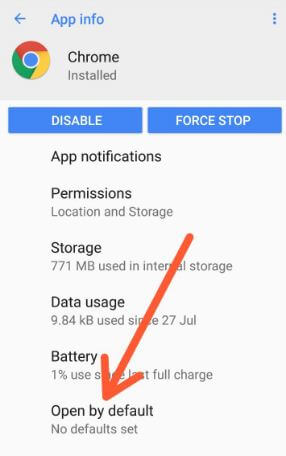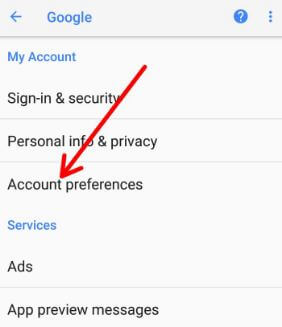Ako obnoviť predvoľby aplikácií v systéme Android Oreo 8.1
V tomto výučbe sa dozviete, ako resetovať aplikáciupredvoľby pre Android Oreo 8.0 a 8.1. Obnoví predvolené nastavenia aplikácií vo vašich zariadeniach so systémom Android. Týmto sa resetujú všetky predvoľby obmedzení údajov na pozadí pre aplikácie, upozornenia na zakázané aplikácie, zakázané aplikácie a obmedzenie povolení všetkých aplikácií. Ak má vaše zariadenie Oreo konkrétny problém súvisiaci s aplikáciou, pokúsite sa vyčistiť medzipamäť a dáta aplikácie. Tiež povoliť bezpečný režim v systéme Android Oreo 8 skontrolovať, či nejaká aplikácia tretej strany nespôsobuje problémy s vašimi zariadeniami.
- Ako opraviť problémy súvisiace s aplikáciou Android Oreo
- Ako zmeniť predvolené aplikácie v zariadeniach Android Lollipop 5.1.2 a 6.0 Marshmallow
- Ako vypnúť zobrazenie nad ostatnými aplikáciami v systéme Android Oreo
Ako obnoviť predvoľby aplikácií v systéme Android Oreo 8.1 / 8.0
Nižšie uvádzame dve uvedené metódy, pomocou ktorých môžete vo svojom zariadení resetovať predvoľby aplikácií pre Android Oreo.
Obnovte predvoľby aplikácií v systéme Android 8 Oreo pomocou aplikácií a upozornení
Krok 1: Ísť do nastavenie vo vašom systéme Android Oreo.
Krok 2: Klepnite na Aplikácie a upozornenia.

Krok 3: Klepnite na Informácie o aplikácii.

Krok 4: Klepnite na Tri zvislé bodky (viac) z hornej časti pravej bočnej obrazovky.

Krok 5: Klepnite na Obnovte predvoľby aplikácie.
Túto správu môžete vidieť na obrazovke: Obnoviť predvoľby aplikácie?

Krok 6: Klepnite na Resetujte aplikácie.
Vo svojich zariadeniach Android Oreo nestratíte žiadne dáta aplikácií.
Android Oreo Obnovte predvoľby aplikácie pomocou zabezpečenia a polohy
Krok 1: Ísť do nastavenie vo vašom Oreo.
Krok 2: Klepnite na Zabezpečenie a umiestnenie.

Krok 3: Posuňte sa nadol na koniec stránky a klepnite na Aplikácie s prístupom k použitiu.

Krok 4: Klepnite na Tri zvislé bodky z pravého horného rohu a klepnite na Obnovte predvoľby aplikácie.
Krok 5: Klepnite na Resetujte aplikácie.
Teraz reštartujte zariadenia Android Oreo a začiarknite políčko Opraviť problém súvisiaci s aplikáciou. Ak žiadne z riešení neopraví problémy, obnovte výrobné nastavenia zariadenia Android Oreo zariadenia. Obnovením výrobných nastavení odstránite všetky dáta z telefónu, takže nezabudnite zálohujte svoje dáta pred vykonaním resetu.
Obnoviť predvoľby aplikácie Android 10

Nastavenia> Systém> Pokročilé> Obnoviť možnosti> Obnoviť predvoľby aplikácií> Obnoviť aplikácie
A to je všetko.Dúfam, že tento malý tip pomôže resetovať predvoľby aplikácií na zariadeniach Android Oreo 8.1. Ak máte akékoľvek problémy, povedzte nám to v poli pre komentár nižšie. Nenechajte si ujsť ďalšie články o Androidu Oreo.